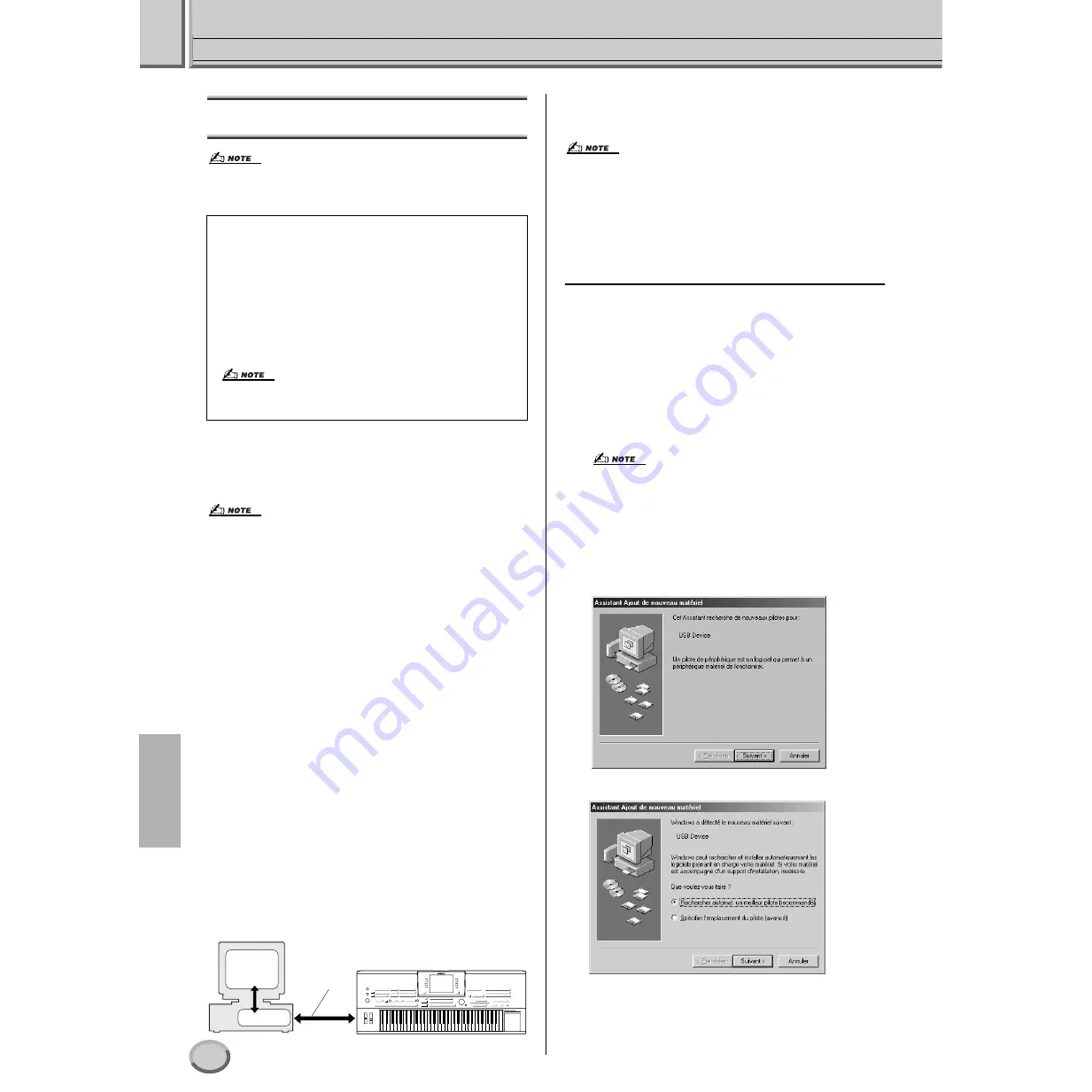
Pour les utilisateurs de Windows
4
TOOLS pour TYROS MANUEL D'INSTALLATION
Installation des logiciels
• Pour plus de détails sur les logiciels d'application ne possédant pas le
manuel d'installation décrit ci-dessous, reportez-vous au manuel en ligne
de chacun des logiciels.
■
Acrobat Reader
Pour pouvoir visualiser les modes d'emploi électroniques (PDF)
fournis avec chaque application, vous devez installer Acrobat
Reader.
• Si une version plus ancienne d'Acrobat Reader est installée sur votre PC,
vous devez d'abord la désinstaller avant de poursuivre.
1
Double-cliquez sur le dossier « Acroread_ ».
Quatre dossiers correspondant aux différentes langues
disponibles s'affichent.
2
Sélectionnez la langue que vous souhaitez utiliser en double-
cliquant sur le dossier correspondant.
Le fichier « ar***.exe » apparaît. (« *** » correspond à la
langue sélectionnée.)
3
Double-cliquez sur « arxxx***.exe ».
La boîte de dialogue d'installation d'Acrobat Reader s'affiche.
4
Procédez à l'installation en suivant les instructions qui
apparaissent à l'écran.
Une fois l'installation terminée, le dossier Acrobat apparaît sur
votre PC (par défaut, dans Fichiers de programme).
Pour plus d'informations sur l'utilisation d'Acrobat Reader,
reportez-vous au Reader Guide dans le menu Help.
■
USB MIDI Driver
Pour pouvoir utiliser le TYROS à partir de votre ordinateur via
USB, vous devez installer le logiciel du pilote approprié.
Le pilote MIDI USB est un logiciel qui permet de transférer des
données MIDI entre le logiciel de séquençage et le TYROS via un
câble USB.
→
Utilisateurs de Windows 98/Me
Voir ci-dessous.
→
Utilisateurs de Windows 2000
→
Utilisateurs de Windows XP
• Avant d'installer le pilote MIDI USB, vous pouvez limiter l'apparition de
problèmes en configurant l'ordinateur comme suit.
• Fermez toutes les applications et les fenêtres que vous n'utilisez
pas.
• Débranchez tous les câbles du TYROS à l'exception de celui dont
vous installez le pilote.
Installation du pilote sur un système
Windows 98/Me
1
Allumez l'ordinateur.
2
Insérez le CD-ROM fourni dans le lecteur de CD-ROM.
3
Vérifiez que l'interrupteur POWER du TYROS est réglé sur
OFF et utilisez le câble USB pour relier la borne USB de
l'ordinateur (ou le hub USB) à celle du TYROS. Lorsque le
TYROS est sous tension, l'ordinateur ouvre automatiquement
la fenêtre « Assistant Ajout de nouveau matériel ». Si elle
n'apparaît pas, cliquez sur « Ajout de nouveau matériel » dans
Panneau de configuration.
• Les utilisateurs de Windows Me doivent cocher la case d'option à
gauche de « Rechercher automat. un meilleur pilote
(recommandé) » et cliquer sur [Suivant]. Le système lance
automatiquement la recherche et installe le pilote. Passez à
l'étape 8. Si le système ne détecte pas le pilote, sélectionnez
« Spécifier l'emplacement du pilote (avancé) » et indiquez le
répertoire du lecteur de CD-ROM « USBdrv_ » où vous voulez
installer le pilote.
Windows 98
Windows Me
Désinstallation (suppression de l'application
installée)
Vous pouvez supprimer le logiciel d'application installé.
Sélectionnez [Démarrer]
→
[Paramètres]
→
[Panneau de
configuration]
→
[Ajout/Suppression de programmes]
→
[Installer/Désinstaller], puis choisissez l'application à
supprimer et cliquez sur [Ajouter/Supprimer...].
Suivez les instructions affichées à l'écran pour désinstaller le
logiciel.
• Les noms des boutons ou des menus peuvent différer légèrement
selon le système d'exploitation de votre ordinateur.
Ordinateur
Logiciel de
séquençage
Pilote
Câble USB
TYROS
Summary of Contents for TOOLS for TYROS
Page 35: ...MEMO 15 ...













































